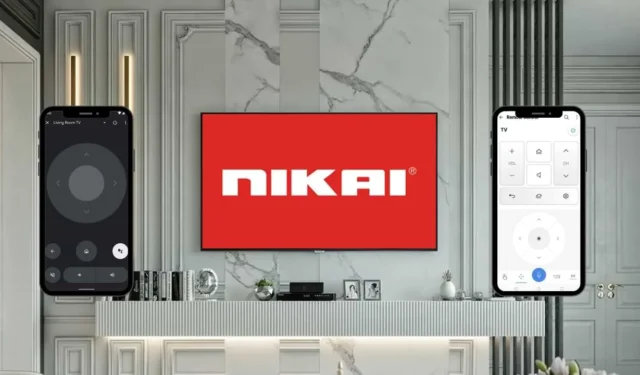
Se riscontri un problema per cui il telecomando della tua Nikai TV smette di funzionare, un’alternativa praticabile è quella di utilizzare un’applicazione remota compatibile che funga da telecomando virtuale. Attualmente, non è disponibile un’applicazione remota ufficiale dedicata per Nikai TV. Di conseguenza, puoi optare per app come Google TV, LG ThinQ o VIDAA Smart TV, a seconda del sistema operativo della tua TV. Questa guida descrive i passaggi necessari per controllare la tua Nikai TV utilizzando queste applicazioni remote.
Utilizzo dell’app Google TV per controllare la tua Nikai Android TV
Per iniziare, assicurati che sia il tuo Android o iPhone sia la Nikai TV siano connessi alla stessa rete WiFi.
1. Scarica l’ applicazione Google TV sul tuo dispositivo Android tramite Google Play Store . Alcuni dispositivi Android potrebbero già avere questa app preinstallata. Per gli utenti iPhone/iPad, accedi all’app tramite App Store .
2. Apri l’applicazione sul tuo dispositivo mobile e seleziona la funzione Telecomando TV .
3. L’app presenterà un’interfaccia di connessione che mostra tutti i dispositivi disponibili. Scegli la tua Nikai TV dall’elenco.
4. Vedrai una richiesta di associazione sullo schermo della tua TV contenente un codice. Inserisci questo codice di associazione nell’app remota e premi Associa .
5. Una volta effettuato l’abbinamento, lo smartphone acquisirà il controllo della TV e l’interfaccia remota verrà automaticamente visualizzata sul dispositivo.
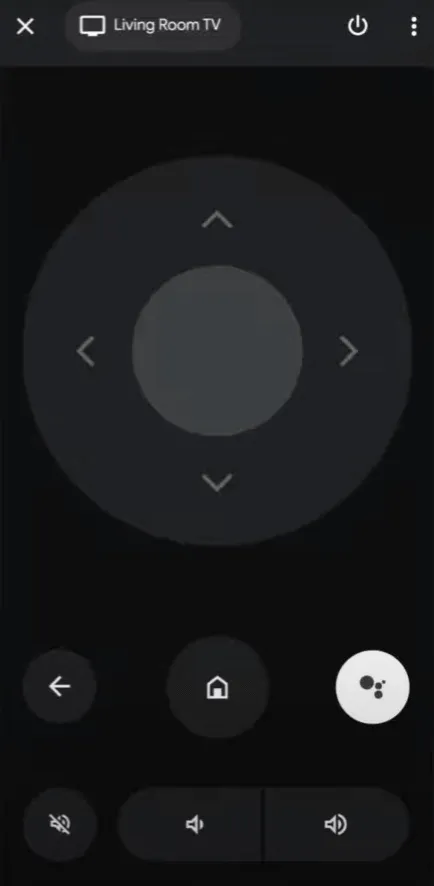
6. Ora puoi navigare e controllare la tua Nikai Android TV senza sforzo tramite i pulsanti di navigazione, il D-pad o i comandi vocali disponibili tramite l’app remota.
Controllo di Nikai webOS TV con l’app LG ThinQ
Scarica l’applicazione LG ThinQ dal Google Play Store per gli utenti Android oppure trovala sull’App Store per gli utenti iPhone.
1. Assicurati che il tuo dispositivo mobile e Nikai TV siano entrambi connessi alla stessa rete WiFi.
2. Aprire l’app LG ThinQ e toccare il pulsante Aggiungi (+) .
3. Seleziona l’ icona TV nella pagina seguente e l’app cercherà i televisori collegati alla tua rete domestica.
4. Scegli la tua Nikai webOS TV dai dispositivi visualizzati e inserisci il codice di associazione nell’app. Tocca OK per completare il processo di associazione.
5. Seguire le istruzioni visualizzate sullo schermo per finalizzare l’associazione.
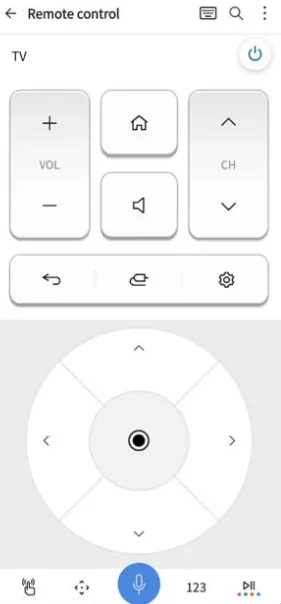
6. Una volta effettuata la connessione, utilizza l’interfaccia remota per controllare da remoto la tua Nikai webOS TV.
Gestione di Nikai VIDAA TV tramite l’app VIDAA Smart TV
Installa l’app VIDAA sul tuo dispositivo Android o iPhone dal Google Play Store o dall’App Store . Assicurati che sia la tua Nikai VIDAA TV che il tuo smartphone siano connessi alla stessa rete WiFi.
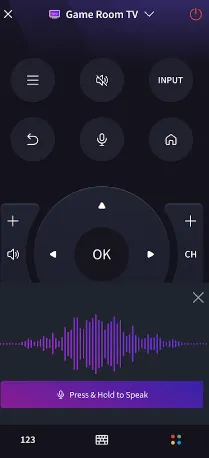
1. Apri l’ app VIDAA sul tuo telefono e tocca Consenti per abilitare le autorizzazioni necessarie.
2. Nella schermata di benvenuto, premi l’ opzione Connetti dispositivo . Dovrebbe essere visualizzata la tua Nikai VIDAA TV . Se non appare, tocca Aggiungi nuovo dispositivo .
3. Scegli la tua TV Nikai VIDA e inserisci il PIN mostrato sul televisore.
4. Dopo aver eseguito correttamente l’associazione con l’app remota, tocca l’ opzione remota nella parte inferiore dello schermo per aprire l’interfaccia remota.
In questo modo puoi gestire facilmente la tua TV Nikai VIDAA comodamente dal tuo divano.
Utilizzo di applicazioni remote a infrarossi per il controllo della TV Nikai
Se possiedi una Nikai TV non smart, le applicazioni remote menzionate in precedenza non saranno efficaci. In tali casi, le applicazioni remote a infrarossi che emettono segnali IR sono la scelta migliore. L’unico requisito è che tu abbia un dispositivo Android con un blaster IR integrato, che consenta all’app di funzionare in modo simile a un telecomando fisico. Di seguito sono riportate alcune app remote a infrarossi compatibili con Nikai TV:
- Nikai TV Remote (di Illusions Inc)
- Telecomando per Nikai TV (di Technoskip)
- Telecomando Nikai TV (di Sidra Alveena)
Domande frequenti
Credito immagini: Smarttvremoteguru.com




Lascia un commento